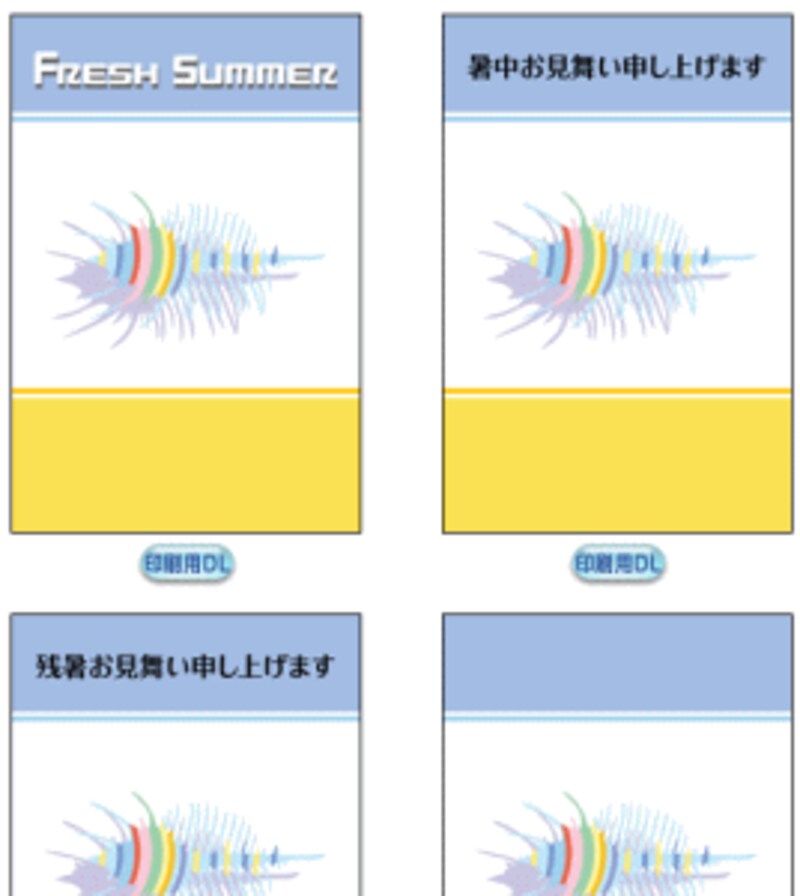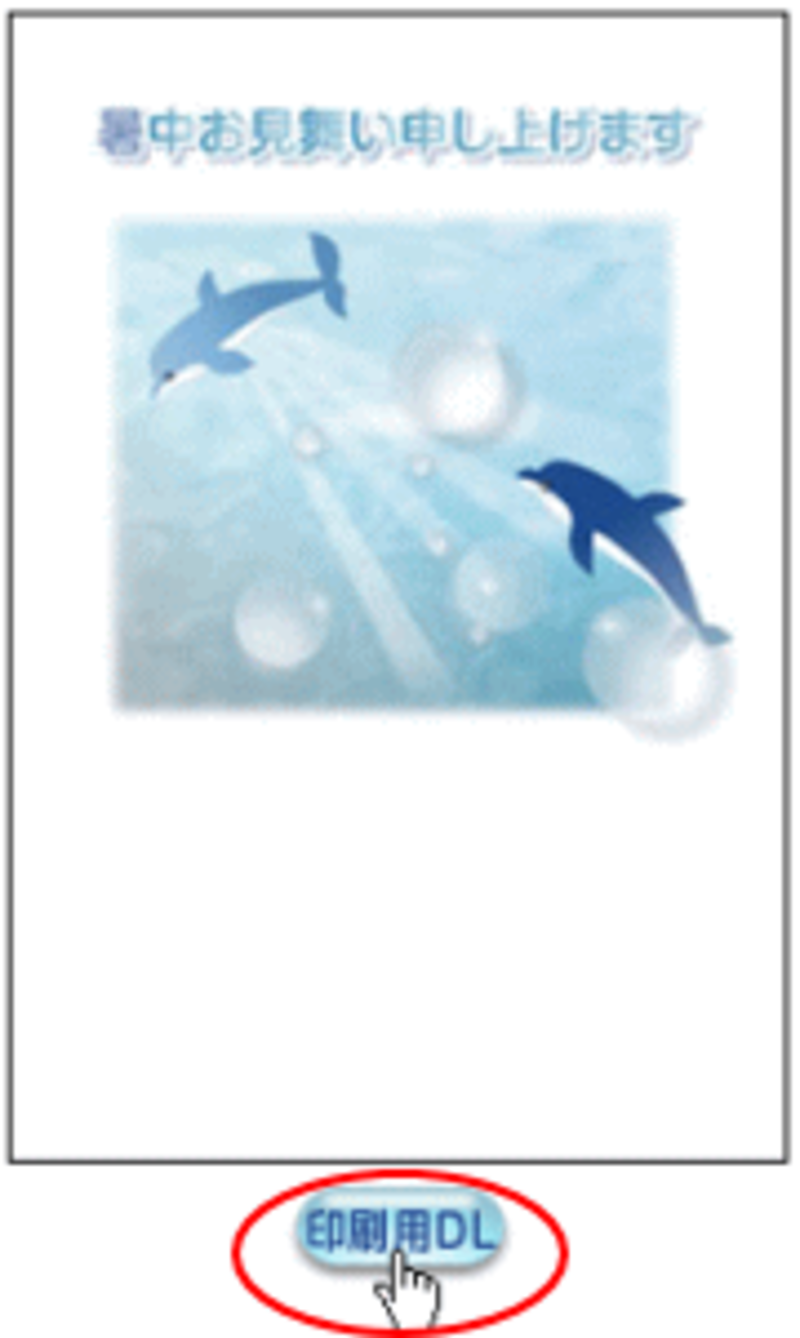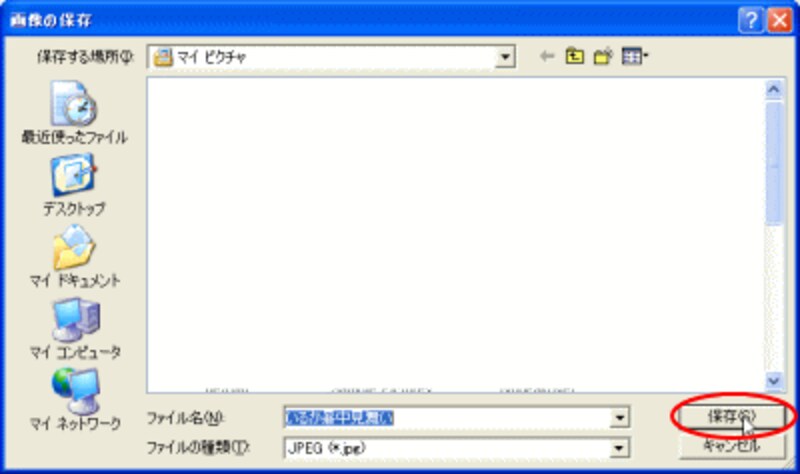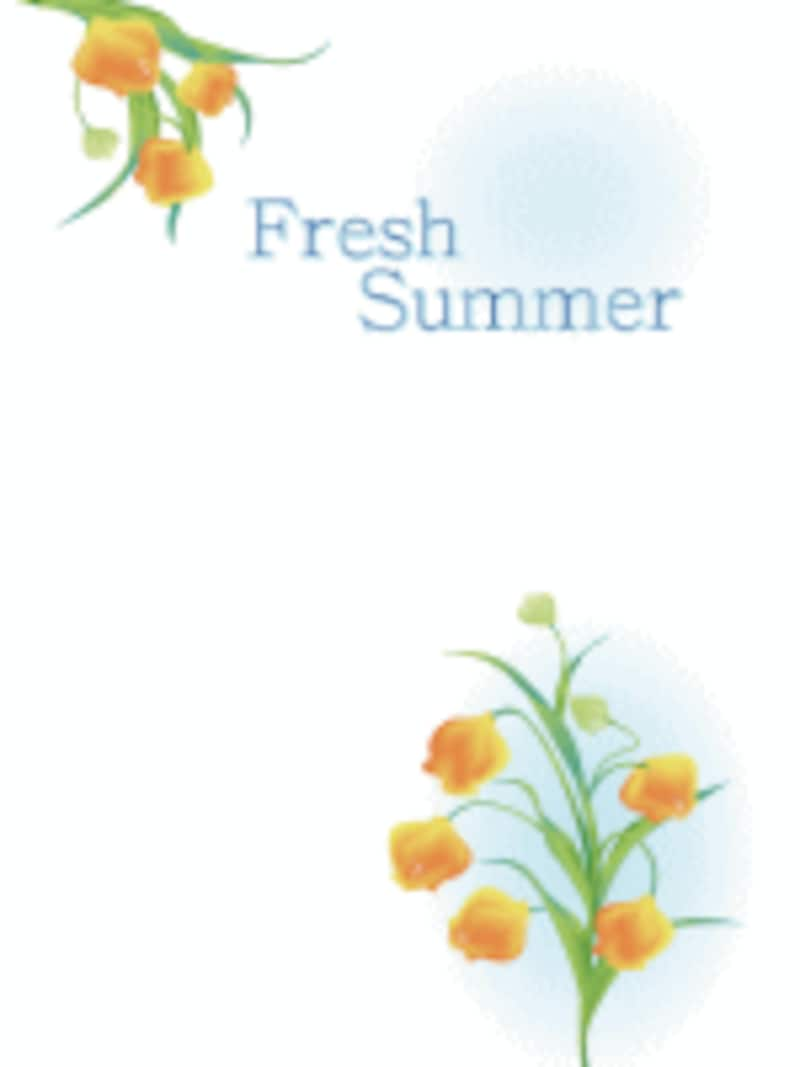 |
| Web素材で暑中見舞い作成 |
○今回はこちらのサイトを利用しました
夏の色 暑中見舞い
【INDEX】
1ページ目・・素材のダウンロード(テンプレート)
2ページ目・・Wordで用紙をはがきに設定し、ダウンロードしたテンプレートを挿入
3ページ目・・イラストや文字の追加
素材のダウンロード(テンプレート)ハガキ用紙に、イラストや文字が入っているものをそのまま印刷できるものをはがきのテンプレートと言います。まずはテンプレートのダウンロードからしましょう。
1)上記の「夏の色 暑中見舞い」をクリックして、サイトを表示します。
[暑中見舞い/夏のイラスト 無料素材入り口]をクリックします。
![]()
2)表示された「ご利用案内」や「ご利用規定」をよく読んでからお使いください。左の欄の「暑中見舞いはがき」の一覧の名前をクリックします。例えば、「海の歌」をクリックすると、右側に、その名前のいくつかのパターンが表示されます。見たら、再度、左の枠で他の名前をクリックし、様子を見ます。「POP暑中見舞い」や「和風暑中見舞い」、「写真の暑中見舞い」もご覧になってください。
![]()
3)使うものを決めたら、[印刷用DL]をクリックします。
![]()
4)大きなはがきに切り替わります。右側にも書いてありますが、そのはがきの画像の中で右クリックし、[名前を付けて画像を保存]をクリックします。マイピクチャに保存します。ファイル名はわかりやすく入力しましょう。(今回は、いるか暑中見舞いとしました)[保存]をクリックします。その後は、下にスクロールし、[ページを閉じる]をクリックします。
![]()
5)これで、ダウンロードは完了です。
では次のページでWordで用紙をはがきに設定し、ダウンロードしてひな形を用紙に挿入する操作についてご説明します⇒